![]() フォロー&クイズに答えて誰でも応募!
フォロー&クイズに答えて誰でも応募!
QUOカード1000円分を10名様に無料ゲット!
好みのMP3音楽をダウンロードすれば、オフラインになっても移動中、仕事中、スマホやタブレットで自由に聞けますね。
今回の記事では、完全の初心者の方にも分かりやすく、MP3音楽をダウンロードする方法を解説します。
(1)ネットからMP3をダウンロードするには知るべきポイント
ネットで動画共有サービスでも、音声配信サービスでも、たくさんのオーディオ及びPVをオンラインで楽しめます。
そこからMP3をダウンロードしてローカルに保存したい人にとって違法性の問題はとても気になるところだと思います。
結論から言えば、ネットから無料でMP3ファイルをダウンロードするには、ほとんど著作権侵害の違法行為になると言っても過言ではありません。
大手会社で運営されている動画や音声配信サービスであれば、基本的に、事前に大金を払って著作者から許諾を受けて配信をしています。利益を守るために、 ダウンロードや録画は利用規約で禁止されているのも当然です。
また、知らない小規模なウェブサイトやサービスであれば、違法アップロードの動画や音声ファイルだらけで、それらのヤツをダウンロードすることも法的に許されないとします。
ちなみに、オーディオの違法な無料ダウンロードは著作権者に多大な影響を与えます。無料でダウンロードすることによってアーティストに入るお金が減るほか、モチベーションの低下にもつながります。
本当にその音声が好きなら、アーティストを応援する意味合いも込めて、合法範囲内で料金を払ってMP3をダウンロードするのがどうでしょうか。
(2)オーディオCDをMP3でパソコンにダウンロードする方法
合法の範囲内で安全でMP3をダウンロードするには、オーディオCDを利用するのは方法の一つです。
ここでは、Windowsパソコンの上でWindows Media Playerを利用してCDをMP3ファイルでダウンロードする操作方法を説明します。操作方法は簡単で、初心者の方でも問題ないと思います。
step1Windows Media Playerを起動して、「整理」-「オプション」をクリックし「音楽の取り込み」タブをクリックします。
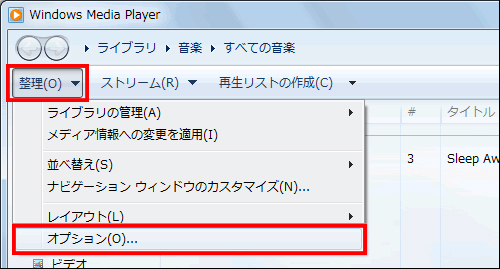
step2CDの読み込みが完了後、「取り込みの設定」をクリックします。表示された一覧から「形式」にマウスポインターを合わせ、「MP3」をクリックしてチェックを入れます。
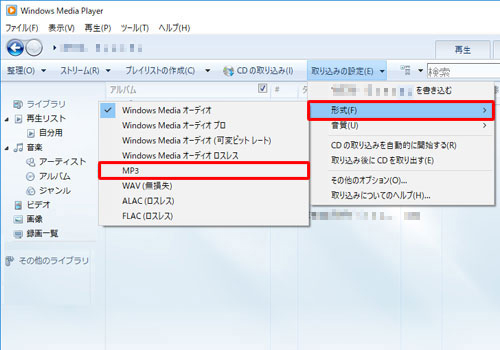
step3初回ならコピー防止に関する設定が表示される場合もあるので、必ず「取り込んだ音楽にコピー防止を追加しない」を選んで「OK」をクリックします。
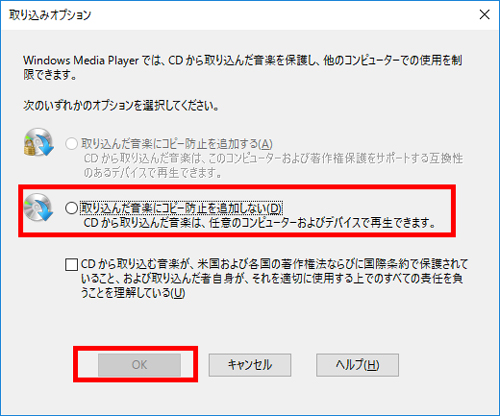
step4画面左にあるオーディオCDが挿入されているドライブをクリックして、対象のオーディオCDが選択されます。
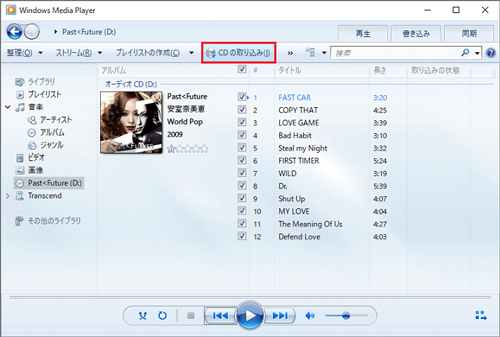
step5上部メニューにある「CDの取り込み」をクリックしたら、CD内の音楽が自動的にパソコンにダウンロードされます。作業が終わるまで待ちましょう。数分から十数分かかるでしょう。
(3)有料配信サービスのオフライン再生機能でMP3をダウンロードする方法
Apple Music、Spotify、LINE MUSIC、Amazon Music Unlimited、YouTube Musicなどのサブスク型の音楽配信サービスは、ほとんどダウンロード機能を標準搭載しています。
通常に、有料プランに加入すれば、好きなオーディオを”ダウンロード”してオフラインで再生できるようになります。
ここでは、Spotifyを例としてスマホでMP3をダウンロードする手順を説明します。PCでダウンロードする方法も、基本的にはiPhone/Androidスマホと同じです。
step1ダウンロードしたいオーディオがあるプレイリスト・アルバム・ポッドキャストを開きます。
step2「↓」のアイコンをタップします。(Androidのスマホは、ダウンロードスイッチをオンにします)
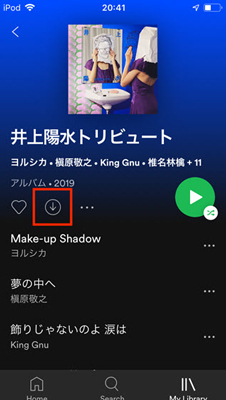
step3ダウンロードした後は緑の矢印が出るので、これでダウンロードは完了です。
Spotifyでは最大5つの端末で10000曲までにダウンロードできます。良い音質で楽しみたい方は、最高音質320kbpsでダウンロードしましょう。
ただし、デメリットとして、サービスを退会するとダウンロードしておいた楽曲は聴けなくなります。
また、ダウンロードしたオーディオをアプリ内で管理しているので、スマホの着信音や、自作動画のBGMとして使うには無理という点がちょっと残念です。
(4)ダウンロードツールでMP3をダウンロードする方法
上記紹介した方法以外、違法性を考えなければ、ダウンロードツールを利用して、第三者の動画共有サイトからMP3音楽をダウンロードするのも手段の一つです。
ネットで無料で使えるダウンロードソフトや、オンラインサイトがたくさんあるので、あまり苦戦せず使いやすいものが見つかります。
また、ダウンロードしたMP3音声を編集したり、着信音に設定したら、CDに焼いたり、家族や親友と共有したりなど自由に使えるのも嬉しい点です。
➋.5KPlayer
➌.Freemake Video Downloader
➍.Craving Explorer
➎.動画ダウンロード無双
➋.Offliberty
➌.y2mate.com
➍.YouToFab
➎.YTMP3 Converter
➋.Google Chromeのストリームレコーダー
をおすすめです。
今回は評判の良い「VideoProc Converter」を使ってみましょう。VideoProc Converterは1000以上の動画配信サイトに対応します。
そして、動画から音源を抽出してMP3でダウンロードしてくれる仕組みで、高度なアルゴリズムを使用してオリジナルな高音質を再現できます。
また、1曲ずつダウンロードするのはもちろん、プレイリストを一括でダウンロードするも対応可能で便利です。
step1VideoProc Converterを起動して、トップ画面で「ダウンロード」アイコンをクリックします。
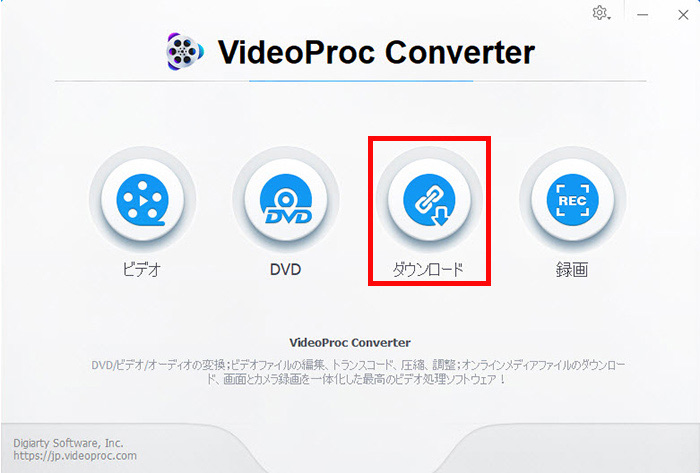
step2画面上部にある「音声追加」を選択して、ダウンロードしたい動画や音声のURLをコピペし、「分析」をクリックするとそのURL情報の分析が始まります。
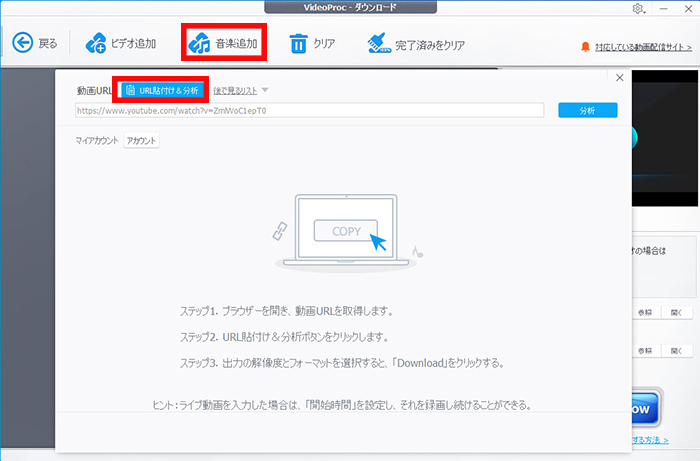
step3分析が終了したら、保存できるオーディオの形式が一覧で表示されるので、特に要求がなければ「MP3」を選択すればいいです。
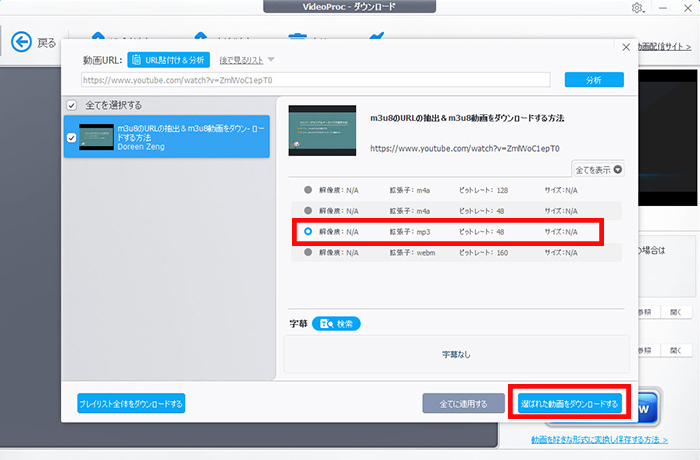
step4「選ばれた動画をダウンロードする」⇒画面右下の「Download now」をクリックするとダウンロードが始まります。
(5)感想
上記は、ネットや他のところからMP3をダウンロードする方法3つ紹介しました。
安全的にMP3をダウンロードするには、オーディオCDをMP3に変換するか、または有料音声配信サービスの会員に加入することで利用が可能となるオフライン再生機能(ダウンロード機能)を使うことになります。
そして、ダウンロードツールを利用して動画共有サイトから好きなMP3をダウンロードするのは法的に認められないが、技術的には可能です。
これらのダウンロードツール(ソフトもオンラインサイトも)は、著作権法上の問題でいつの間にか使えなくなる可能性があります。
また、動画共有サイト側が常に行われる仕様変更によって、ダウンロードが急にできなくなることもあります。
要するに、安定性と安全性の方面を考えれば、上記紹介した”方法(2)と方法(3)”を優先しましょうか。





